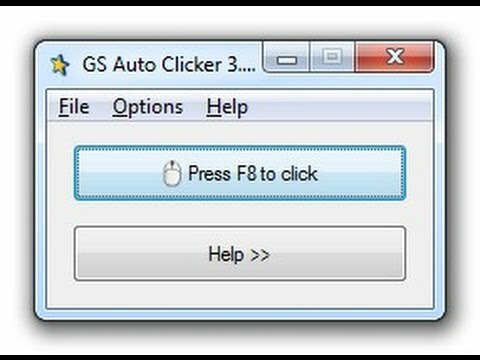- Prilagođavanje pokazivača miša bila je popularna modifikacija od ranih dana Windowsa.
- Danas imate razne mogućnosti, od jednostavnih do animiranih pokazivača.
- Ovaj vodič će vam pokazati kolekciju najboljih pokazivača miša za Windows 11.

xINSTALIRAJTE KLIKOM NA DATOTEKU ZA PREUZIMANJE
Ovaj softver će održavati vaše drajvere u radu i tako vas čuvati od uobičajenih računalnih pogrešaka i kvara hardvera. Provjerite sve svoje upravljačke programe sada u 3 jednostavna koraka:
- Preuzmite DriverFix (provjerena datoteka za preuzimanje).
- Klik Započni skeniranje pronaći sve problematične upravljačke programe.
- Klik Ažurirajte upravljačke programe kako biste dobili nove verzije i izbjegli kvarove sustava.
- DriverFix je preuzeo 0 čitatelji ovog mjeseca.
Windows 11 ima naizgled beskonačnu količinu opcija prilagodbe od zadanih postavki do svih aplikacija trećih strana na internetu. Postoje čak i aplikacije koje mijenjaju izgled vašeg pokazivača miša.
Promjena pokazivača izvrstan je način da svom računalu date jedinstven izgled. Ne morate lijepiti isti, dosadni crno-bijeli pokazivač koji je na svakom računalu. Ali čak i tada, ne morate preuzimati softver da biste promijenili izgled pokazivača.
Kako mogu promijeniti izgled svog kursora?
Windows 11 nudi mali stupanj prilagodbe za pokazivač. Kursor možete promijeniti tako da uđete u upravljačku ploču i, sasvim prikladno, tamo odaberete opciju Miš. Pojavit će se novi prozor pod nazivom Svojstva miša.
U Svojstvima miša možete promijeniti shemu boja, veličinu i dizajn. Vaše računalo će prirodno arhivirati različite vrste kursora unutar svojih mapa i možete im pristupiti klikom na gumb Pregledaj.

Ostale kartice omogućuju promjenu vidljivosti i brzine pokazivača. Tu je i kartica Wheel za promjenu načina rada kotača za utovar. Sve su to stvarno osnovne stvari koje svatko može razumjeti.
Ovaj vodič će vam pokazati koji su najbolji pokazivači miša treće strane za vaše računalo sa sustavom Windows 11. Neće se usredotočiti samo na najotmjenije, već će i pokazati one koji su praktični i vjerojatno bolji od zadanih.
Koji su najbolji pokazivači treće strane za Windows 11?

Početak popisa je serija Numix iz DeviantArt-a. Utvrdit ćete da mnogo pokazivača na ovom popisu dolazi iz DeviantArt-a i da je to izvrstan resurs za prilagodbu dijelova vašeg Windows 11 računala.
Nakon preuzimanja morat ćete instalirati aplikaciju koja može ekstrahirati RAR datoteke. Instalacija je iznenađujuće jednostavna. Nakon što dobijete tu RAR aplikaciju, sve što trebate učiniti je izdvojiti i preuzeti kursore.
Numix je serija kursora profesionalnog izgleda oštrog i elegantnog izgleda. Umjetnik iza Numixa postavio je dva seta pokazivača svijetle i tamne tematike.
Međutim, čini se da ne postoji nikakva stvarna uočljiva razlika između dviju tamnih i svijetlih tema. Uz to, Numix ima sjajnu značajku pretvaranja u narančaste strelice kad god pokušate ispružiti kroz prozor.
Lijepa je promjena kvalitete života da se pokazivač više ističe za razliku od verzije sustava Windows 11 koja se može uklopiti u pozadinu.
⇒Nabavite Numix
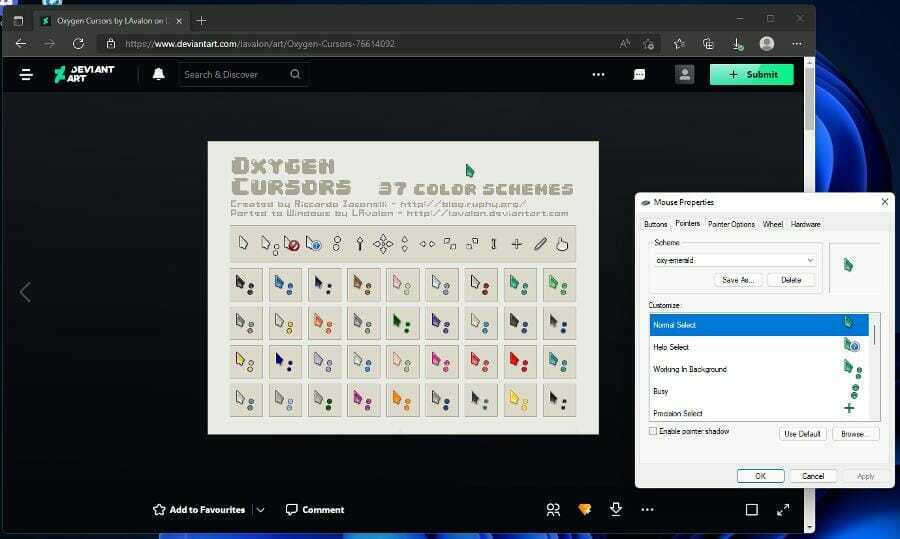
Još jedan popularan skup pokazivača na Deviant Art je Oxygen Cursors. Ako tražite nešto puno svjetlije i šarenije, onda je ovo set za vas.
Oxygen Cursors dolaze u 37 različitih shema boja, od svijetle i živopisne crvene do sjajne crne boje do kombiniranog uparivanja. Neki kursori imaju strelicu kao sivu, dok su prateće točke svijetlo žute.
Kvaliteta ovih kursora je fantastična jer imaju nevjerojatnu gustoću piksela i žive boje. Dizajn ima moderan ugođaj tako da neće izgledati ili se osjećati zastarjelo.
Instalacija je također jednostavna jer je potpuno ista kao Numix. Morate preuzeti aplikaciju RAR ekstraktor i raspakirati INF datoteku prije nego što vam bude dopušteno instalirati seriju.
Također, sjajan je i novi izgled pokazivača kada proširujete zaslon ili hvatate vrh prozora. Kisik je uistinu među najboljima.
⇒Nabavite pokazivače kisika

Uz jednostavan naziv, pokazivač miša jedini je unos na ovom popisu koji ćete morati platiti u Microsoft Storeu. No dolazi s besplatnom probnom verzijom koju možete isprobati prije kupnje.
Imajte na umu da besplatno probno razdoblje traje samo 24 sata. Uz to, pokazivač miša je prilično jednostavan, ali dobro izgleda kursor. Jedna stvar koju ćete primijetiti je da je velika u usporedbi s nekim drugim unosima. Nećete morati brinuti da ćete izgubiti mjesto kursora među više zaslona.
A tome pomaže njegov hrabar dizajn. To je bijela strelica s crnim obrisom na drugoj bijeloj pozadini; nemoguće je propustiti. Pokazivač miša dolazi u 17 različitih stilova uključujući olovku za rukopis na odabranim aplikacijama.
Tu je i pokazivač za odabir lokacije za označavanje mjesta na Google kartama za druge slične usluge. Alati za promjenu veličine također imaju isti podebljani dizajn tako da ga ne možete propustiti. Sve u svemu, sveobuhvatan solidan kursor.
⇒Nabavite pokazivače miša
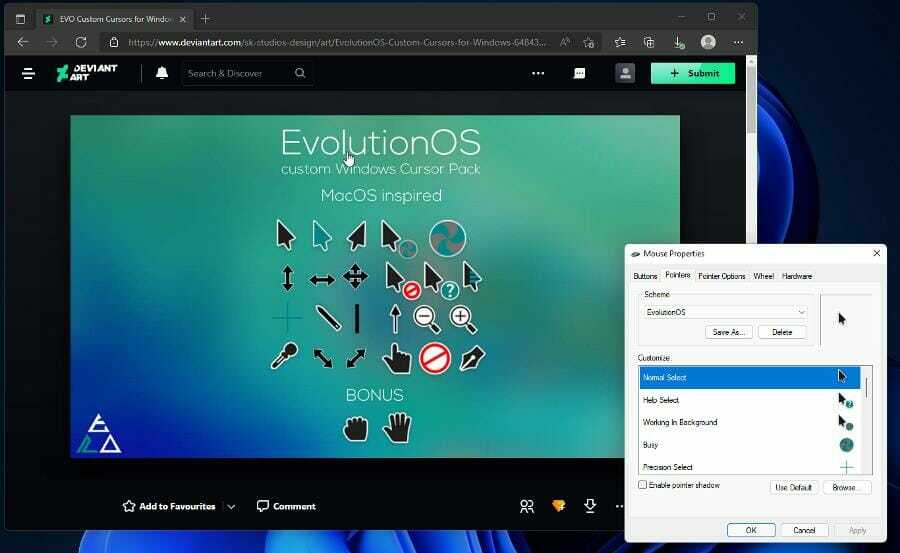
Ako ste obožavatelj MacOS stila pokazivača i želite ga za svoje računalo sa sustavom Windows 11, trebali biste pogledati EvolutionOS paket pokazivača s DeviantArt-a.
Savjet stručnjaka: Neki problemi s računalom teško se rješavaju, pogotovo kada su u pitanju oštećena spremišta ili nedostajuće Windows datoteke. Ako imate problema s ispravljanjem pogreške, vaš sustav je možda djelomično pokvaren. Preporučujemo da instalirate Restoro, alat koji će skenirati vaš stroj i utvrditi u čemu je greška.
Kliknite ovdje za preuzimanje i početak popravljanja.
To je skup besplatnih pokazivača miša koji instaliraju ikone u stilu macOS Sierra na vaše Windows 11 računalo. No, umjesto da bude izravna riznica starog operativnog sustava, sve ima izrazit mint zeleni izgled.
Vjerojatno da se ističe od originalnog dizajna, ali i dalje izgleda sjajno. Ima izrazit hrabar crni izgled s bijelim obrisom, zasigurno će se istaknuti bez obzira na pozadinu.
A to je uglavnom glavna prednost EvolutionOS-a kao dokaz koliko je dobro dizajniran stari Appleov sustav. Podebljano je, lako se vidi, priroda izdržava test vremena.
Instalacija je ista kao i prethodni unosi. Morat ćete preuzeti aplikaciju RAR ekstraktor iz Microsoft Storea, a zatim instalirati INF datoteku iz mape koju dobijete.
⇒Nabavite Evolution OS

Sljedeća je minimalistička serija Android Material Cursors. Ovo je izvrstan izbor ako ste obožavatelj Android OS-a i Googleovog materijala koji dizajnirate. Dobivate najbolje od oba svijeta jer ova serija spaja to dvoje.
Prema umjetniku koji je ovo stvorio, Android Material Cursors inspirirao je kursore za odabir teksta Android OS-a, LG-jev ružičasti pokazivač WebOS i neke od Googleovih elemenata dizajna.
Strelica je svijetla i podebljana s korisnim okretačem materijala koji vas obavještava kada je vaše računalo zauzeto učitavanjem nečega. Alat za promjenu veličine prikazan je sa strelicama unutar kontrastnog bijelog kruga.
Precision select dolazi u praktičnom dizajnu konca kako bi se istaknuo. Alat za rukopis također je koristan za one aplikacije koje zahtijevaju izradu digitalnog potpisa. Ukupno postoji 15 različitih kursora za korištenje.
Za sada postoje samo dvije boje: plava koju vidite i crvenkasta verzija. Oba su potpuno ista, ali imate mogućnost prilagođavanja radne površine kako želite.
⇒Nabavite Android kursore materijala
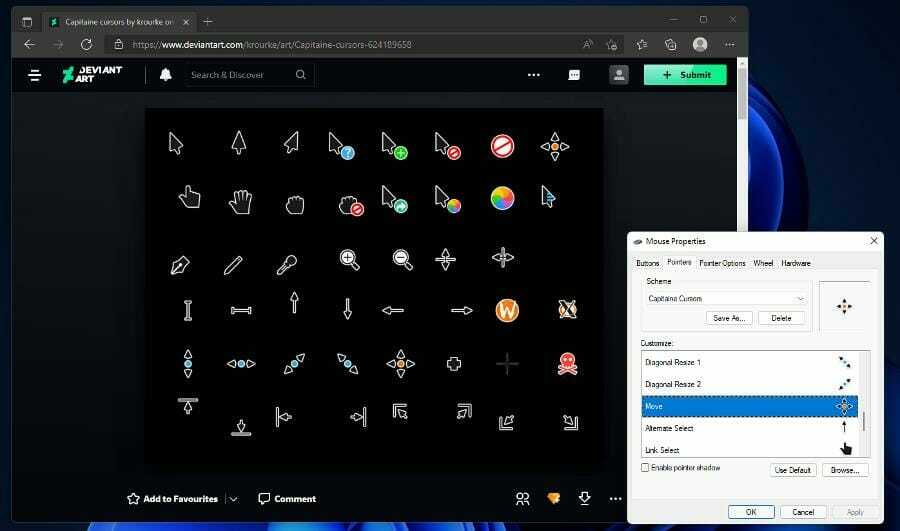
Capitaine Cursors je tema x-kurzora koja se odnosi na posebnu vrstu biblioteke datoteka koju računalo lako može locirati i učitati skup. Ove vrste datoteka mogu se učitavati iz datoteka ili iz memorije računala.
Malo je komplicirano, ali dopušta kreatoru da skupi hrpu datoteka i da računalo odabere ono što je najbolje za njegov sustav. Kao takva, instalacija je malo složena.
Nakon preuzimanja, odaberite mapu bin, a zatim kliknite na Windows. Konačno, kliknite na instalaciju za preuzimanje skupa pokazivača. Što se tiče dizajna, to je još jedan set inspiriran macOS-om i temelji se na korisničkom sučelju KDE Breeze.
Pokazivači iskaču svijetlim i podebljanim bojama. Ikone se lako čitaju s okretnim logom za učitavanje izravno iz Sierra OS-a. Pokazivači za promjenu veličine također izgledaju sjajno.
Tu je i logotip lubanje i kostiju koji se naziva samo pirat. Ne zna se što to znači i koji su kriteriji da se to pojavi. Bez obzira na to, Capitaine je skup pokazivača sjajnog izgleda.
⇒Nabavite Capitaine pokazivače
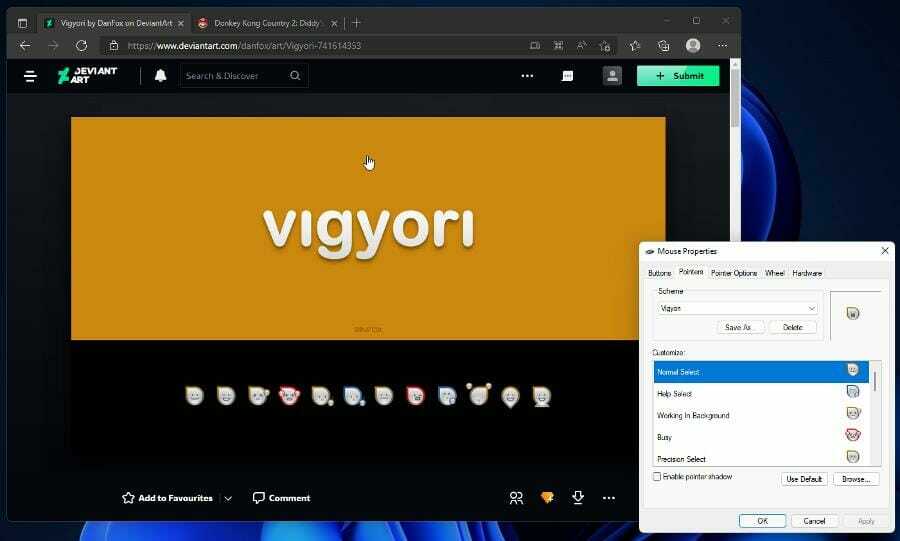
I za posljednju preporuku, trebali biste pogledati Vigyori iz DeviantArt-a. Većina unosa na ovom popisu bili su jednostavni kursori lijepog izgleda, ali Vigyori je idealan za one koji žele više osobnosti da zasjaju.
Vigyori kursoru dodaje emotikone koji označavaju određene radnje koje se događaju na računalu. Najnovija verzija je Vigyori 2 koja je napravila popravke koji su pogađali izvornu verziju. Od ovih popravaka napravljeni su posebni setovi za ljevoruke korisnike.
Također je riješen problem koji je zahvatio animaciju rukopisa. Razlučivost na ovim kursorima je izvrsna, a postoji čak i verzija rezolucije 64×64 za velike zaslone. Veći pokazivači imaju do 200% skaliranja sučelja, što znači da mogu rasti za taj iznos.
Unatoč tome što je jedan od pokazivača glupljeg izgleda, to je jedna od boljih opcija. Ima veliku količinu značajki kvalitete života koje omogućuju Vigyoriju da stoji iznad ostalih.
⇒Uzmi Vigyori 2
Koji su drugi načini za prilagodbu mog računala sa sustavom Windows 11?
Ako ste zainteresirani za daljnje prilagođavanje izgleda i cjelokupne osobnosti vašeg Windows 11 stroja, pogledaj u Rainmeter. To je aplikacija koja vam omogućuje postavljanje skinova i slojeva na početnu stranicu radne površine.
Možete dodati centar kul izgleda za sve svoje igre ili prilagodljiv feed vijesti. Također postoje Android emulatori koji vam omogućuju igranje Android igara ili drugih aplikacija iz trgovine Google Play.

Windows 11 izvorno ima nešto slično, ali je ograničeno na Amazon Appstore. kao stranu, omogućavanje Appstorea treba malo posla. Nije tako jednostavno kao preuzeti aplikaciju i uključiti je. Određene postavke moraju biti uključene.
Slobodno ostavite komentar u nastavku ako imate pitanja o drugim Windows 11 aplikacijama. Također, ostavite komentare o recenzijama koje biste željeli vidjeti ili informacije o drugim značajkama sustava Windows 11.
 Još uvijek imate problema?Popravite ih ovim alatom:
Još uvijek imate problema?Popravite ih ovim alatom:
- Preuzmite ovaj alat za popravak računala ocijenjeno Sjajno na TrustPilot.com (preuzimanje počinje na ovoj stranici).
- Klik Započni skeniranje kako biste pronašli probleme sa sustavom Windows koji bi mogli uzrokovati probleme s računalom.
- Klik Popravi sve za rješavanje problema s patentiranim tehnologijama (Ekskluzivni popust za naše čitatelje).
Restoro je preuzeo 0 čitatelji ovog mjeseca.